Функции закладок
во время воспроизведения дисков DVD и видеофайлов нажмите  , чтобы установить закладку на любимые сцены и открыть окно “Просмотр закладок”.
, чтобы установить закладку на любимые сцены и открыть окно “Просмотр закладок”.
Порядок установки закладки на нужную сцену:
- Нажмите
 и затем выберите Добавить закладку.
и затем выберите Добавить закладку.
- Введите комментарий в поле Комментарии. Комментарий – это описание сцены или примечание/наблюдение по поводу фильма.
- Нажмите Сохранить или Сохранить и просмотреть, чтобы просмотреть комментарии внизу экрана во время воспроизведения сцены.
Просмотр закладок
В окне “Просмотр закладок” можно просматривать и изменять все закладки, установленные на сцены, и соответствующие комментарии к просматриваемому фильму на DVD или видеофайлу. Можно также экспортировать и опубликовать закладки к фильму DVD на сайте MoovieLive или Facebook или загрузить и импортировать другие закладки к фильму DVD, созданные другими пользователями программы CyberLink PowerDVD.
Чтобы открыть окно “Просмотр закладок”, нажмите  и затем выберите Просмотр закладок.
и затем выберите Просмотр закладок.
|
Примечание. при создании нескольких закладок к фильму DVD они группируются в закладку MovieMark и сохраняются в вашу Коллекцию фильмов. Дополнительные сведения см. в разделе Закладки MovieMark. |
Окно “Просмотр закладок” выглядит так:
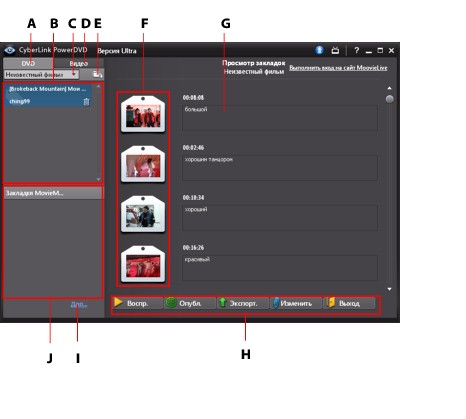
Откройте вкладку DVD, чтобы просмотреть все закладки MovieMark к текущему DVD, или вкладку Видео, чтобы просмотреть все доступные закладки к видео.
В окне “Просмотр закладок” можно выполнять следующие действия:
|
Примечание. некоторый из этих действий недоступны для закладок к видео. |
- При необходимости выберите из списка другой фильм для просмотра его закладок. Просмотр сцен, на которые установлены закладки, возможен только тогда, когда диск DVD с фильмом вставлен в привод.
- В списке закладок MovieMark выберите нужную закладку MovieMark, чтобы просмотреть все закладки, которые она содержит.
- В списке “Закладки MovieMark к фильмам в сети” нажмите ссылку Загрузить, чтобы с сайта MoovieLive загрузить дополнительные закладки MovieMark для этого DVD.
- Нажмите ссылку Дополнительно, чтобы перейти на сайт MoovieLive.com и просмотреть и загрузить дополнительные закладки MovieMark для этого DVD.
- Нажмите
 , чтобы импортировать загруженные закладки MovieMark для функции “Просмотр закладок”.
, чтобы импортировать загруженные закладки MovieMark для функции “Просмотр закладок”.
- В главном окне дважды щелк
ните нужную закладку, чтобы воспроизвести ее и просмотреть соответствующие комментарии. - Нажмите кнопку Воспроизвести, чтобы по очереди воспроизвести все закладки в текущей группе закладок MovieMark.
- Нажмите Опубликовать, чтобы выгрузить на сайт MoovieLive или Facebook все закладки, сгруппированные в закладку MovieMark.
- Нажмите Экспортировать, чтобы сохранить закладки в файл MovieMark на жестком диске. Этот сохраненный файл в формате .BMK можно импортировать на другой компьютер или отправить друзьям по эл. почте.
- Нажмите Изменить, чтобы изменить имеющиеся комментарии в закладках. Нажмите Сохранить, чтобы сохранить внесенные изменения, или Отмена, чтобы отменить изменения.
- Нажмите Выход, чтобы закрыть окно “Просмотр закладок” и вернуться в окно просмотра DVD или видео.
- Чтобы удалить конкретную закладку, нажмите кнопку Изменить и затем нажмите кнопку
 рядом с закладкой, которую хотите удалить.
рядом с закладкой, которую хотите удалить.
- Чтобы удалить закладку MovieMark из списка, выделите ее и затем нажмите
 .
.
Воспроизведение закладок
При воспроизведении закладки MovieMark или отдельной закладки программа CyberLink PowerDVD начинает воспроизведение с точки, на которую установлена закладка, и показывает комментарии под видеоизображением.
Программа CyberLink PowerDVD продолжает воспроизведение фильма с точки, где была установлена закладка. Для просмотра другой закладки выберите ее в панели справа. Нажмите Выход, чтобы скрыть закладки и комментарии, или нажмите  , чтобы скрыть только комментарии.
, чтобы скрыть только комментарии.